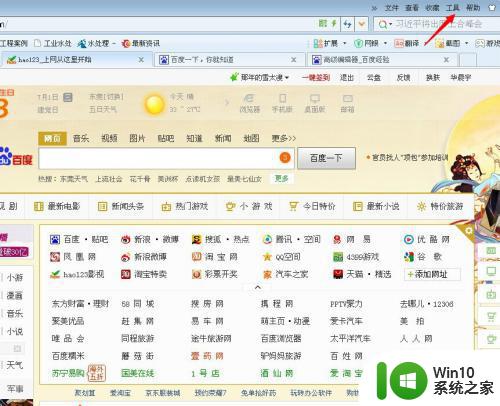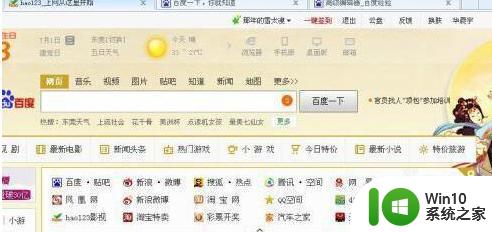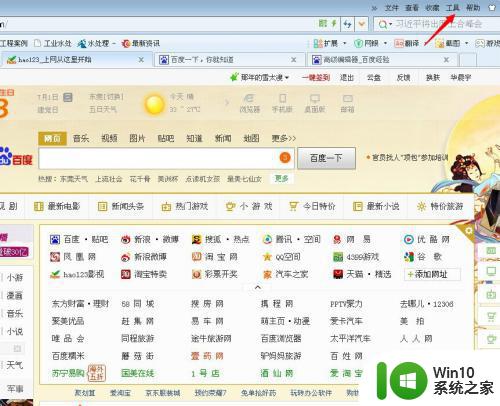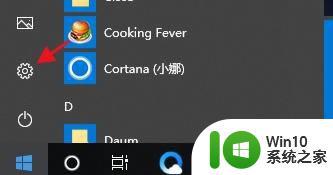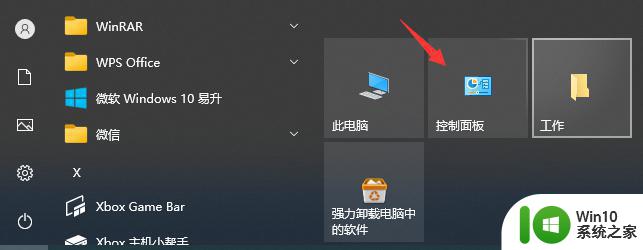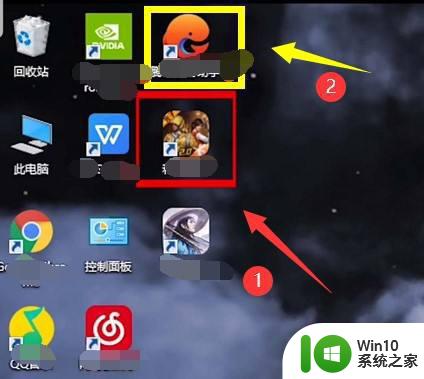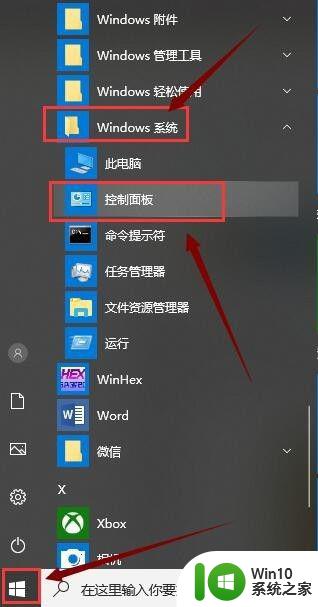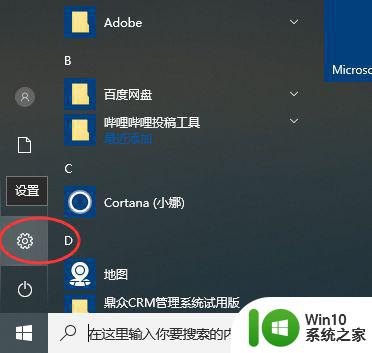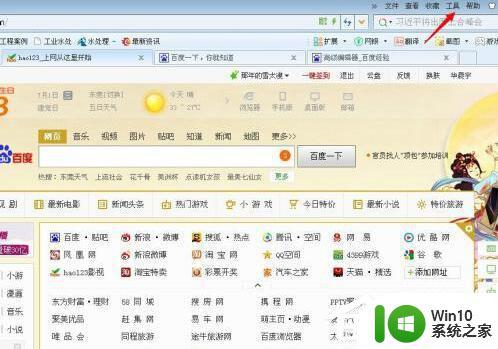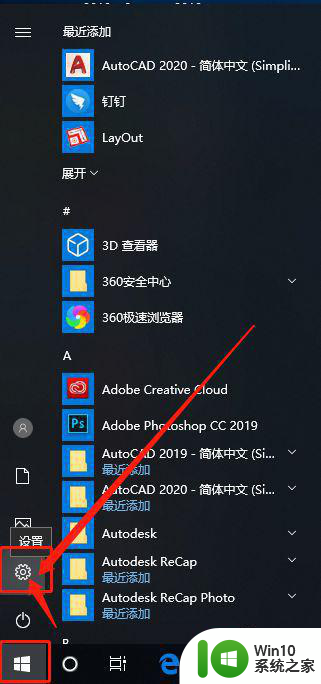win10永久删除hao123软件的方法 win10怎么彻底删除hao123软件
更新时间:2024-01-22 12:12:09作者:xiaoliu
在使用Win10操作系统的过程中,我们可能会不小心安装了一些我们不需要的软件,比如hao123软件,虽然hao123被广泛认可为一个有用的导航网站,但有些用户可能并不需要它,甚至觉得它有些烦人。了解如何彻底删除hao123软件对于我们来说是非常重要的。在本文中我们将介绍一些方法,帮助我们永久删除hao123软件,以便我们能够更好地管理和优化我们的系统。
1、右击软件,找到并右击程序列表中的【hao123】软件。
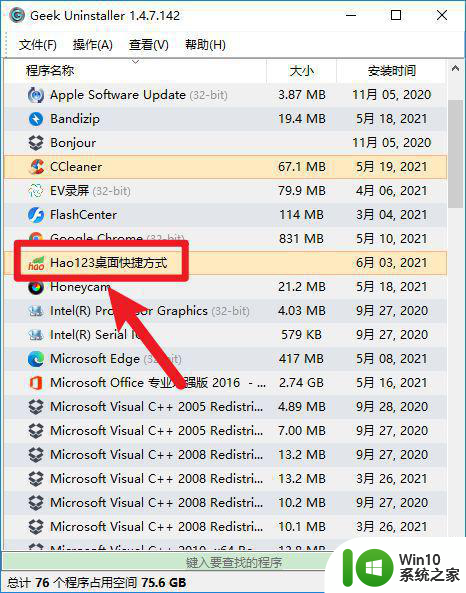
2、点击弹出菜单中的【卸载】按钮。
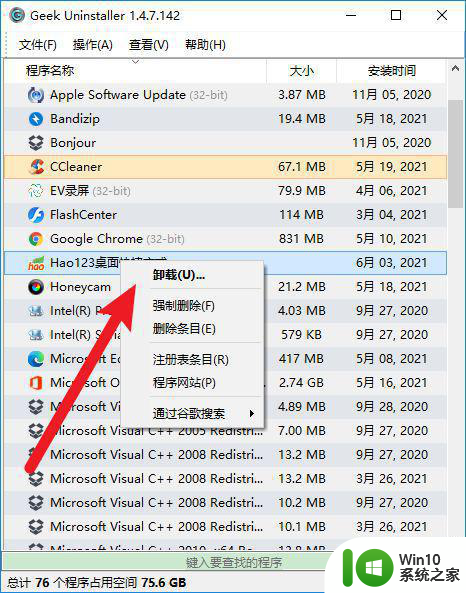
3、点击卸载程序中的【开始卸载】按钮。
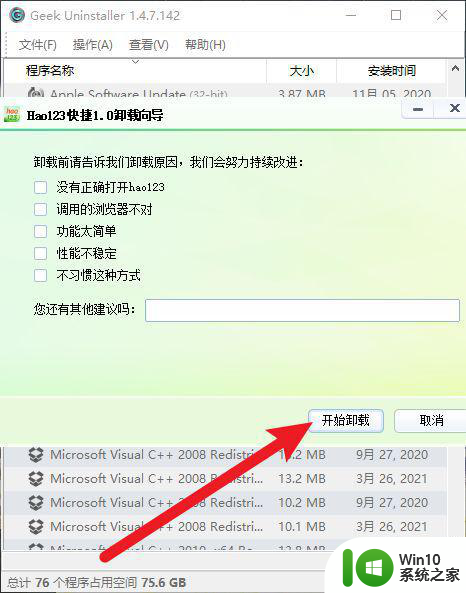
4、卸载完成后等待Geek扫描卸载残余。
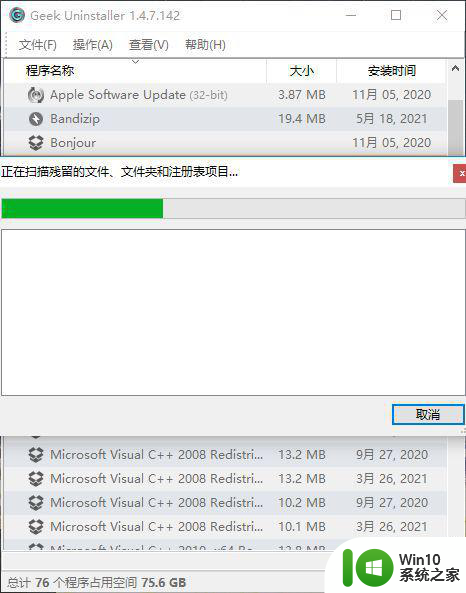
5、完成扫描后点击【完成】按钮删除残余即可。
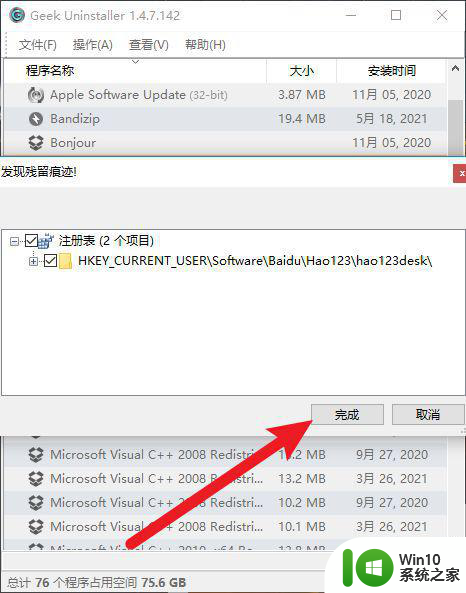
以上就是win10永久删除hao123软件的方法的全部内容,如果有遇到这种情况,那么你就可以根据小编的操作来进行解决,非常的简单快速,一步到位。